deepin15.9应用商店里面的pycharm是2017.1版本的,不想使用,就在pycharm官网上下载了最新的pycharm2018.3专业版,网址:https://www.jetbrains.com/pycharm/download/#section=linux
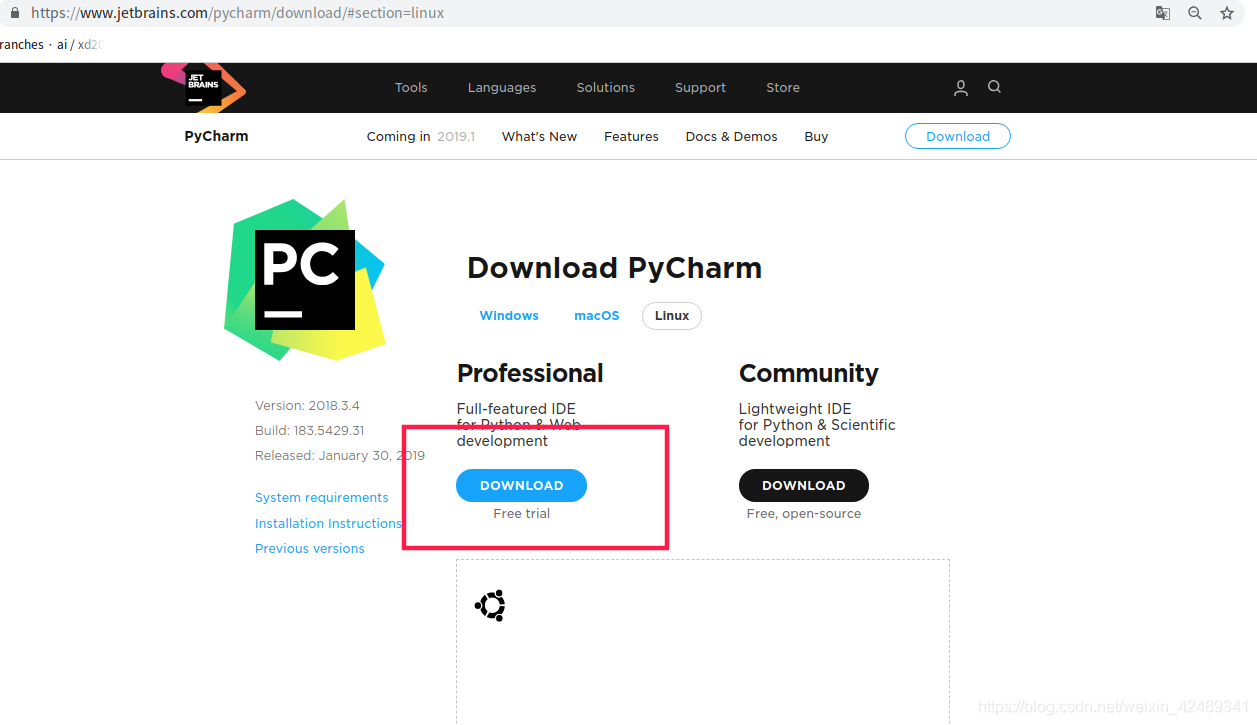
下载好之后,在deepin终端对文件进行解压,我解压在了/usr/share/路径下,命令(注意修改路径为自己的路径啊 ):
tar -zxvf /home/gyy/Downloads/pycharm-professional-2018.3.4.tar.gz /usr/share/
激活方法:
- 下载最新版本的补丁文件,网址:http://idea.lanyus.com/,补丁文件如下所示:
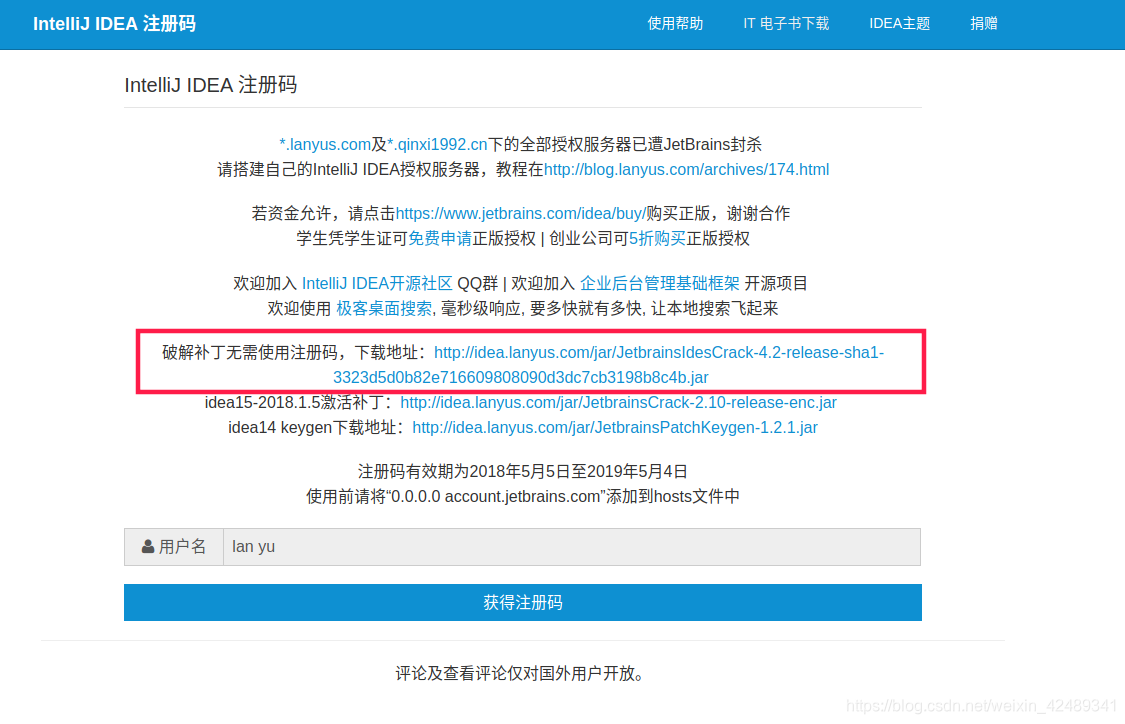
- 将步骤1下载好的补丁文件放在pycharm安装目录下的bin目录下,
cd /usr/share/pycharm-2018.3.4/bin
cp -r /home/gyy/Downloads/JetbrainsIdesCrack-4.2-release-sha1-3323d5d0b82e716609808090d3dc7cb3198b8c4b.jar ./
我的目录如下图所示:
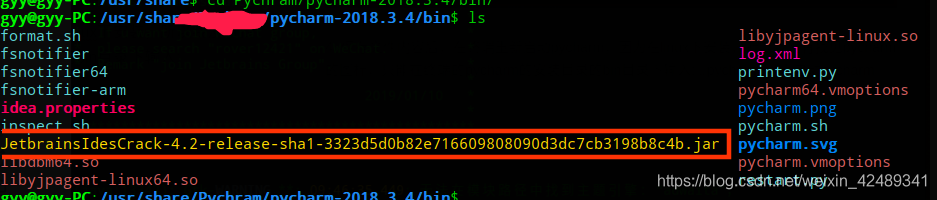
- 在 Pycharm安装目录的\bin目录下找到 pycharm.vmoptions 和 pycharm64.vmoptions (windows系统应该是pycharm.exe.vmoptions 和 pycharm64.exe.vmoptions 两个文件),以文本格式打开
vi pycharm.vmoptions
在两个文件最后都追加如下内容(注意补丁的路径啊,可能每个人不一样):
-javaagent:/usr/share/pycharm-2018.3.4/bin/JetbrainsIdesCrack-4.2-release-sha1-3323d5d0b82e716609808090d3dc7cb3198b8c4b.jar
-
保存文件内容后,在终端重新启动pycharm,因为在linux下安装,所以我没有找见pycharm的图标,只能在终端的pycharm的安装目录的bin目录下输入: ./pycharm.sh 来启动pycharm,情况如下:
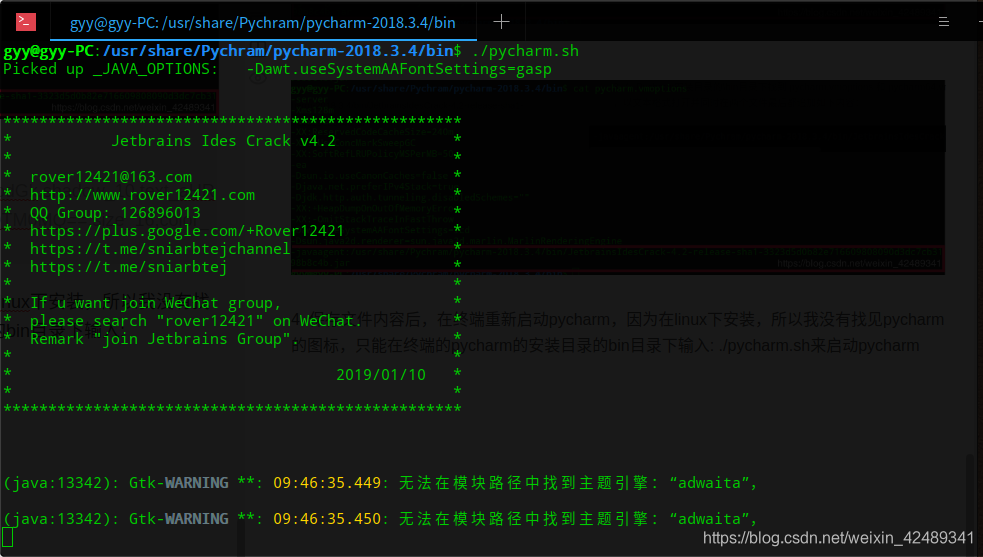
-
当出现上述情况是还会弹出来一个pycharm的激活框:选择Activation Code
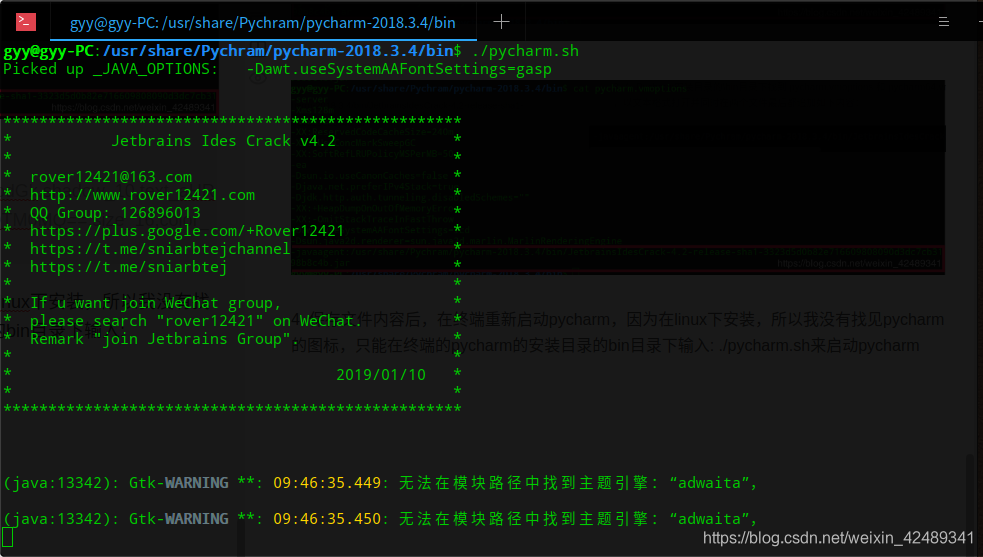
-
当出现上述情况是还会弹出来一个pycharm的激活框:选择Activation Code当出现上述情况是还会弹出来一个pycharm的激活框:选择Activation Code
在框内输入一下内容(若输入一下内容无法使用,从后往前删除一部分,删着删着变绿色了就可以使用了,我就是这么干的O(∩_∩)O~):
ThisCrackLicenseld-{
"licenseld":"11011",
"licenseeName":"LookBack",
"assigneeName":"DTOPS",
"assigneeEmail":"benyoo.dt.ops.ad@gmail.com",
"licenseRestriction":"",
"checkConcurrentUse":false,
"products":[
{"code":"II","paidUpTo":"2099-12-31"},
{"code":"DM","paidUpTo":"2099-12-31"},
{"code":"AC","paidUpTo":"2099-12-31"},
{"code":"RSO","paidUpTo":"2099-12-31"},
{"code":"WS","paidUpTo":"2099-12-31"},
{"code":"DPN","paidUpTo":"2099-12-31"},
{"code":"RC","paidUpTo":"2099-12-31"},
{"code":"PS","paidUpTo":"2099-12-31"},
{"code":"DC","paidUpTo":"2099-12-31"},
{"code":"RM","paidUpTo":"2099-12-31"},
{"code":"CL","paidUpTo":"2099-12-31"},
{"code":"PC","paidUpTo":"2099-12-31"}
],
"hash":"2911276/0",
"gracePeriodDays":"7",
"autoProlongated":false
}
- pycharm这样就激活啦!!!
- 问题来了,这样的pycharm是没有图标的,不过不要担心啊,按下面的方法做,就会有图标了:
在终端输入命令:
然后将里面的内容复制成:sudo vi /usr/share/applications/Pycharm.desktop[Desktop Entry] Type=Application Name=Pycharm GenericName=Pycharm3 Comment=Pycharm3:The Python IDE Exec=sh /usr/share/pycharm-2018.3.5/bin/pycharm.sh # 此处要替换为自己的安装目录 Icon=/usr/share/pycharm-2018.3.5/bin/pycharm.png # 此处要替换为自己的安装目录 Terminal=pycharm - 最后,在启动器上就可以看到图标了,然后点右键发送至桌面就行。
- 要是遇到什么问题,欢迎评论提出来哦~~~








 本文档详细介绍了如何在Deepin 15.9上下载并激活PyCharm 2018.3.4专业版,包括从官网获取安装包、解压、放置补丁文件以及修改vmoptions文件的过程。同时,文中还提供了在Linux系统中添加PyCharm启动图标的方法。
本文档详细介绍了如何在Deepin 15.9上下载并激活PyCharm 2018.3.4专业版,包括从官网获取安装包、解压、放置补丁文件以及修改vmoptions文件的过程。同时,文中还提供了在Linux系统中添加PyCharm启动图标的方法。
















 1305
1305

 被折叠的 条评论
为什么被折叠?
被折叠的 条评论
为什么被折叠?








